メモ帳を利用する
メモとTo-doリストを作成できます。
メモを作成する
 ホーム画面で
ホーム画面で

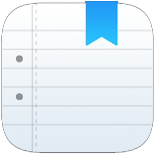 (メモ帳)
(メモ帳) メモ
メモ
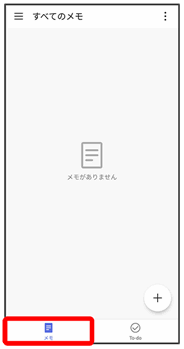
メモ帳画面が表示されます。
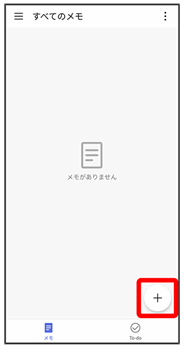
メモ編集画面が表示されます。
 画面をタップして内容を入力
画面をタップして内容を入力

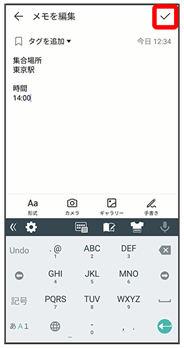
メモが登録されます。
 をタップしてメモ帳画面に戻ります。
をタップしてメモ帳画面に戻ります。
 メモ編集画面の操作
メモ編集画面の操作
メモにタグをつけて管理する
 メモ編集画面でタグを追加
メモ編集画面でタグを追加 旅行/パーソナル/生活/仕事/タグなし/新規タグ
旅行/パーソナル/生活/仕事/タグなし/新規タグ
- 新規タグをタップすると、タグを追加できます。タグの色とタグの名前を入力して、
 をタップして登録してください。
をタップして登録してください。 - メモを新規作成したときは、タグなしが設定されています。
メモにインデントをつける
 メモ編集画面で形式
メモ編集画面で形式
 /
/
メモを箇条書きにする
 メモ編集画面で形式
メモ編集画面で形式
 /
/ /
/ /
/
文字の大きさを変更する
 メモ編集画面で形式
メモ編集画面で形式
 を左右にドラッグ
を左右にドラッグ
メモにカメラで撮影した写真を追加する
 メモ編集画面でカメラ
メモ編集画面でカメラ 写真を撮影
写真を撮影

- メモ編集画面で、追加した写真の
 をタップすると削除できます。
をタップすると削除できます。 - 確認画面が表示されたときは、画面の指示に従って操作してください。
メモに画像を追加する
 メモ編集画面でギャラリー
メモ編集画面でギャラリー 画像をタップ(
画像をタップ( 表示)
表示)

- メモ編集画面で、追加した画像の
 をタップすると削除できます。
をタップすると削除できます。
メモを手書きで入力する
 メモ編集画面で手書き
メモ編集画面で手書き メモする内容を手書きで入力
メモする内容を手書きで入力

 をタップすると手書き入力を終了します。
をタップすると手書き入力を終了します。
メモを確認する
 ホーム画面で
ホーム画面で

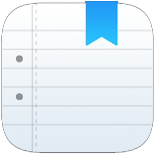 (メモ帳)
(メモ帳) メモ
メモ
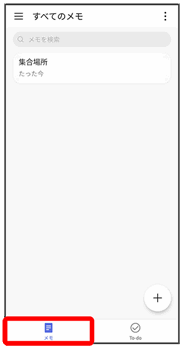
メモ帳画面が表示されます。
 メモをタップ
メモをタップ
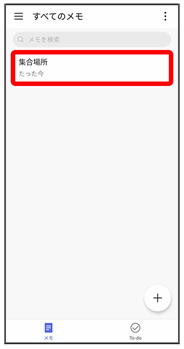
メモ詳細画面が表示されます。
 メモ帳画面の操作
メモ帳画面の操作
メモを編集する
 メモ詳細画面で画面をタップ
メモ詳細画面で画面をタップ 内容を編集
内容を編集

メモを共有する
 メモ詳細画面で共有
メモ詳細画面で共有 共有方法を選択
共有方法を選択 画面に従って操作
画面に従って操作
メモをお気に入りに追加/削除する
 メモ詳細画面でお気に入り/お気に入り解除
メモ詳細画面でお気に入り/お気に入り解除
メモを削除する
 メモ詳細画面で削除
メモ詳細画面で削除 削除
削除
メモを印刷する
 メモ詳細画面で印刷
メモ詳細画面で印刷 画面に従って操作
画面に従って操作
表示するメモを絞り込む
 メモ帳画面で
メモ帳画面で
 すべてのメモ/お気に入り/タグ名をタップ
すべてのメモ/お気に入り/タグ名をタップ
メモを検索する
 メモ帳画面で「メモを検索」欄をタップ
メモ帳画面で「メモを検索」欄をタップ 検索文字を入力
検索文字を入力 検索結果に表示されたメモをタップ
検索結果に表示されたメモをタップ
To-doを作成する
 ホーム画面で
ホーム画面で

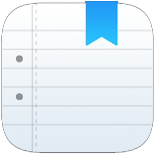 (メモ帳)
(メモ帳) To-do
To-do
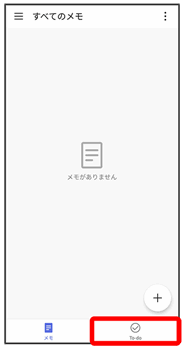
To-do画面が表示されます。
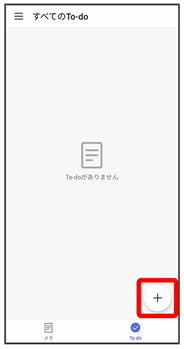
To-do編集画面が表示されます。
 内容を入力
内容を入力 保存
保存
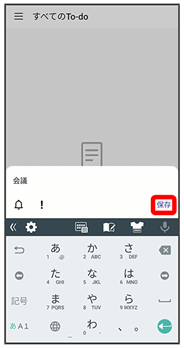
To-doが登録されます。
 To-do編集画面の操作
To-do編集画面の操作
To-doリストに分けて登録する
 To-do画面で
To-do画面で
 仕事/パーソナル/ショッピング/カテゴリなし/新規
仕事/パーソナル/ショッピング/カテゴリなし/新規

 内容を入力
内容を入力 保存
保存
- 新規をタップすると、To-doリストを追加できます。リスト名を入力し、OKをタップして登録してください。
To-doに期限をつける
 To-do編集画面で
To-do編集画面で
 日付と時刻を入力
日付と時刻を入力 OK
OK
To-doに重要マークを追加/削除する
 To-do編集画面で
To-do編集画面で /
/
To-doを確認する
 ホーム画面で
ホーム画面で

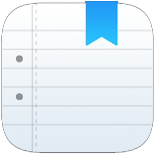 (メモ帳)
(メモ帳) To-do
To-do
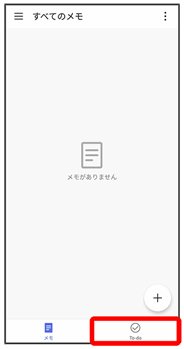
To-do画面が表示されます。
 To-doをタップ
To-doをタップ
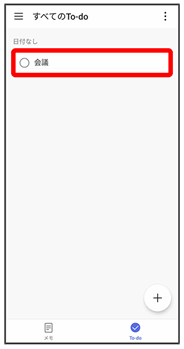
To-do詳細画面が表示されます。
 To-do画面の操作
To-do画面の操作
To-doを編集する
 To-do詳細画面で項目をタップ
To-do詳細画面で項目をタップ 内容を編集
内容を編集

To-doを共有する
 To-do詳細画面で共有
To-do詳細画面で共有 共有方法を選択
共有方法を選択 画面に従って操作
画面に従って操作
To-doを削除する
 To-do詳細画面で削除
To-do詳細画面で削除 削除
削除
- To-do画面で

 アイテムを削除
アイテムを削除 削除したいTo-doをタップ(
削除したいTo-doをタップ( 表示)
表示) 削除
削除 削除と操作しても削除できます。
削除と操作しても削除できます。
表示するTo-doを絞り込む
 To-do画面で
To-do画面で
 すべてのTo-do/カテゴリ名をタップ
すべてのTo-do/カテゴリ名をタップ
チェックマークを使ってTo-doを完了にする
 To-do画面/To-do詳細画面で
To-do画面/To-do詳細画面で (
( 表示)
表示)
完了したTo-doを非表示にする
 To-do画面で
To-do画面で
 完了したTo-doを非表示にする
完了したTo-doを非表示にする
- To-do画面で

 完了したTo-doを表示するをタップすると、完了したTo-doが表示されます。
完了したTo-doを表示するをタップすると、完了したTo-doが表示されます。